Na WPBeginner, não armazenamos os endereços IP dos usuários em nossos comentários do WordPress. Isso porque queremos respeitar a privacidade de nossos visitantes e garantir que nosso site esteja em total conformidade com os regulamentos de proteção de dados, como o GDPR.
Por padrão, o WordPress registra e armazena os endereços IP dos comentaristas para proteger contra spam. No entanto, com o aumento das leis de privacidade de dados, talvez você queira desativar essa funcionalidade para proteger melhor os dados dos visitantes do seu site.
Neste artigo, mostraremos como parar de armazenar endereços IP nos comentários do WordPress.
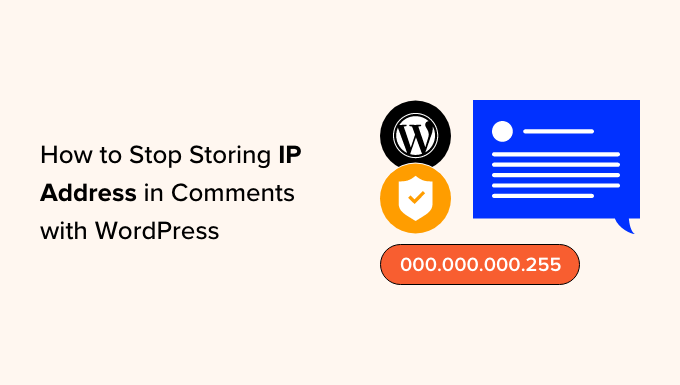
Você deve parar de armazenar endereços IP nos comentários do WordPress?
Sim, você deve parar de armazenar endereços IP nos comentários do WordPress se quiser garantir a conformidade do seu site com o Regulamento Geral de Proteção de Dados (GDPR).
Por padrão, o WordPress armazenará os endereços IP dos usuários em seu site (a menos que eles usem uma VPN).
Isso é usado principalmente para combater comentários de spam de endereços IP suspeitos. Alguns plug-ins de segurança de sites também podem usar endereços IP para colocar os usuários em uma lista negra de comentários ou bloquear endereços IP mal-intencionados para evitar ameaças como ataques de força bruta e ataques DDoS.
No entanto, alguns usuários podem se sentir desconfortáveis com o registro de seus endereços IP e isso pode tornar seu site WordPress menos compatível com o GDPR. Isso ocorre porque o GDPR classifica os endereços IP como dados pessoais.
A maioria dos provedores de hospedagem na Web do WordPress mantém registros de acesso bruto de todos os visitantes do seu site por um período limitado de tempo. Além disso, você pode ver esses endereços IP ao visualizar a página Comentários no painel do WordPress.
Agora, vamos ver como impedir que endereços IP sejam salvos nos comentários do WordPress e melhorar a segurança do WordPress. Aqui está uma visão geral do que abordaremos:
Como parar de armazenar endereços IP nos comentários do WordPress
Esse primeiro método usa o plug-in WPCode. Usaremos esse plug-in para inserir um trecho de código personalizado que impeça o seu site de armazenar endereços IP da seção de comentários.
Se esta for sua primeira vez usando código, não se preocupe. A interface amigável do WPCode facilita a inserção e o gerenciamento de códigos personalizados, mesmo para um iniciante.
Para usar o WPCode, você precisa primeiro instalar o plug-in no painel de administração. Para obter mais orientações, consulte nosso artigo sobre como instalar um plug-in do WordPress.
Observação: este artigo usará a versão gratuita do WPCode, mas sinta-se à vontade para fazer upgrade para um plano Pro para obter recursos mais avançados, como lógica condicional e snippets programados.
Agora, você precisa ir para Code Snippets ” + Add Snippet no painel de administração do WordPress. Depois disso, clique no botão “+ Add Custom Snippet” em “Add Your Custom Code Snippet”.
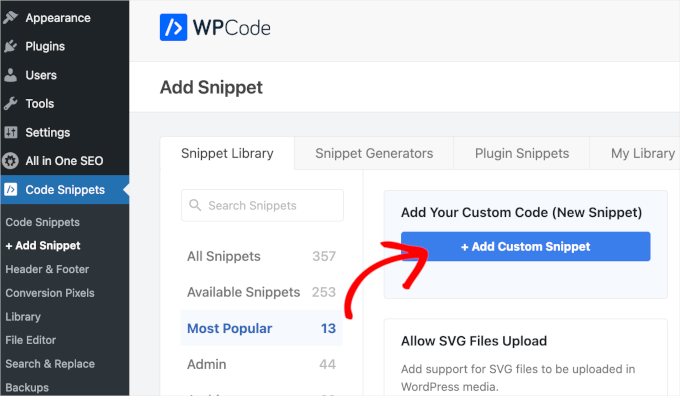
Em seguida, você precisa escolher um tipo de código na lista de opções que aparece na tela.
Para este tutorial, selecione “PHP Snippet”.

Agora você verá a tela Create Custom Snippet.
Antes de mais nada, você precisa adicionar um título ao seu snippet de código. Ele pode ser algo como “Desativar endereço IP nos comentários”.
Em seguida, na caixa “Code Preview” (Visualização de código), você pode inserir o seguinte código:
1 | function wpb_remove_commentsip( $comment_author_ip ) { return ''; } add_filter( 'pre_comment_user_ip', 'wpb_remove_commentsip' ); |
Ele deve ter a seguinte aparência.
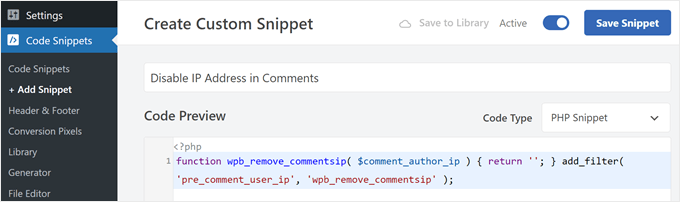
Agora, role para baixo até a seção “Inserção”. Certifique-se de que o método de inserção seja “Auto Insert” e o local seja “Run Everywhere”.
Isso garantirá que o código seja adicionado corretamente ao arquivo functions.php do seu tema do WordPress.
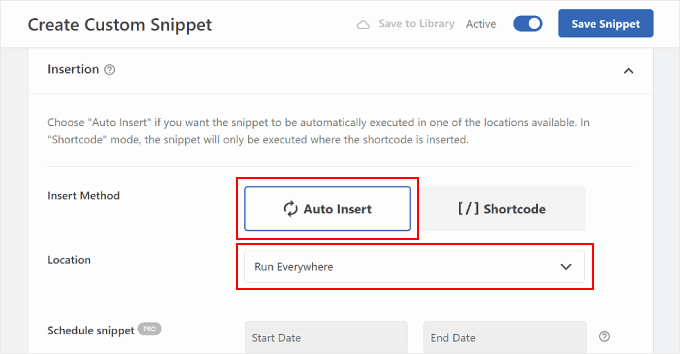
Depois disso, certifique-se de que o botão de alternância no canto superior direito indique “Active” (Ativo) e clique em “Save Snippet” (Salvar snippet).
Agora, da próxima vez que alguém deixar um comentário, você não verá o endereço IP dessa pessoa na página de comentários do WordPress. Isso ocorre porque esse código bloqueará automaticamente a tentativa de salvar essas informações.
No entanto, você perceberá que os comentários anteriores ainda têm essas informações armazenadas. Falaremos mais sobre como remover esses dados na próxima parte do tutorial.
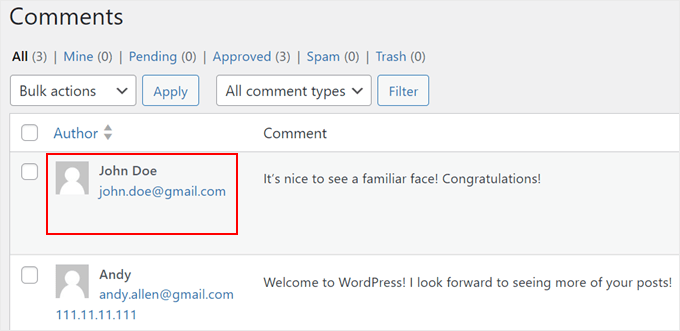
Como remover endereços IP de comentários antigos do WordPress
Para remover endereços IP de seus comentários antigos do WordPress, você precisará usar o phpMyAdmin. Trata-se de uma plataforma de gerenciamento de banco de dados que geralmente vem com o painel de controle da hospedagem do WordPress.
Observação: Antes de fazer qualquer coisa, recomendamos enfaticamente que você faça backup do banco de dados do WordPress primeiro. Dessa forma, você poderá restaurar o banco de dados se cometer um erro crítico.
Depois de fazer isso, você precisa fazer login na sua conta de hospedagem do WordPress e procurar o menu phpMyAdmin, que normalmente está localizado no cPanel.
Para os usuários da Bluehost, você encontrará o phpMyAdmin acessando “Websites” e selecionando o site que deseja configurar no seu painel. Ele deve estar em “Quick Links”.

No phpMyAdmin, você pode navegar até a guia “SQL”.
Depois disso, insira a consulta abaixo:
1 | UPDATE wp_comments SET comment_author_IP = ''; |
Observe que, se você tiver um prefixo de banco de dados personalizado do WordPress, altere wp_comments para o prefixo de sua tabela personalizada.
Feito isso, basta clicar no botão “Go” (Ir) abaixo da área de texto para executar sua consulta.
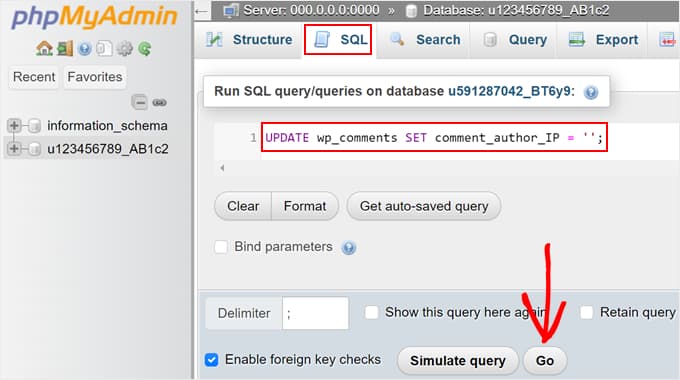
Nesse estágio, basta voltar à página de comentários do WordPress para ver se a consulta funcionou corretamente. É isso aí!
Descubra mais maneiras de proteger seu site WordPress
Impedir que o WordPress armazene endereços IP nos comentários é uma ótima medida para tornar seu site mais compatível com as leis de privacidade do usuário. Aqui estão algumas outras maneiras de levar isso para o próximo nível:
- Como adicionar uma caixa de seleção de opção de privacidade de comentários do GDPR no WordPress
- Como criar formulários em conformidade com o GDPR no WordPress
- Como adicionar um pop-up de cookies no WordPress para GDPR/CCPA
- Melhores plug-ins do WordPress para GDPR para melhorar a conformidade
- Como saber se seu site WordPress usa cookies
Esperamos que este artigo tenha ajudado você a aprender como parar de armazenar endereços IP nos comentários do WordPress. Talvez você também queira ver nossas escolhas de especialistas para os melhores plug-ins de segurança do WordPress e nosso guia sobre os sinais reveladores de que os hackers invadiram seu site WordPress.
Se você gostou deste artigo, inscreva-se em nosso canal do YouTube para receber tutoriais em vídeo sobre o WordPress. Você também pode nos encontrar no Twitter e no Facebook.





Jiří Vaněk
Thank you for the article. Many people in the Czech Republic are very sensitive to any private data after the introduction of GDPR. This is definitely useful so that they don’t have to worry about their sensitive data being displayed somewhere. One then feels much more free to write a comment.
Abraham
I’m trying to hide old comments IP address, it’s not working.
WPBeginner Support
You may want to reach out to your theme’s support to ensure this isn’t something specific to your theme.
Admin
pepe
It’s bad for SEO to delete these IPs?
WPBeginner Support
No, it is not.
Admin
Serdar
Is it possible to stop storing author’s ip address without using plugin?
Thanks!
Melika
Thanks for this article.
The question that i have is if i stop storing IPs in WP comments, will this break the functionality of plugins like Akismet ? or will they still work properly?
WPBeginner Support
They will still work, however they may not be able to catch spam comments using known IP addresses used for mass spamming. So a lot of spam comments may appear in your moderation queue.
Admin
Matija
If comment IPs are stored in database, will stopping storing IPs improve or make database perform better?
WPBeginner Support
We don’t think it will make any significant improvement in database performance.
Admin